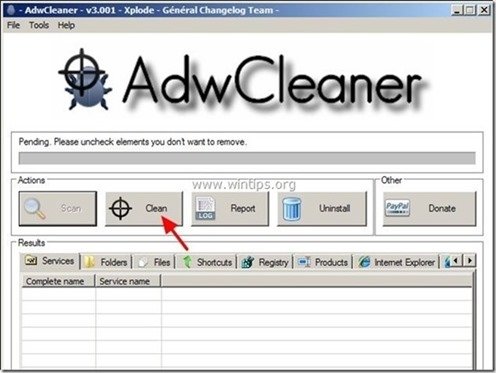Зміст
" Трубчастий диммер ” це "Потенційно небажана програма (ПНП)", яка встановлюється в поширених інтернет-браузерах (Internet Explorer, Mozilla Firefox, Chrome), працює завжди у фоновому режимі і може містити та встановлювати на комп'ютер шкідливі програми, такі як рекламне ПЗ, панелі інструментів або віруси.
На сьогоднішній день, на жаль, це не так. " TubeDimmer ” розповсюджується за рахунок ТОВ "Креатив Айленд Медіа" з метою заробітку шляхом перенаправлення веб-пошуку на рекламу від невідомих видавців або шляхом відображення набридливих спливаючих вікон у вашому інтернет-браузері.
В рамках проекту " TubeDimmer " шкідливе програмне забезпечення зазвичай входить до складу безкоштовного програмного забезпечення, яке завантажується - і встановлюється - з відомих інтернет-сайтів, таких як " download.com (CNET)" , "Softonic.com" і т.д. Будь ласка, будьте уважні при встановленні вільного програмного забезпечення, щоб випадково не встановити додаткове небажане програмне забезпечення або панелі інструментів.
Щоб видалити TubeDimmer зі свого комп'ютера, виконайте наведені нижче дії:

Як видалити “ Трубчастий диммер ” з вашого комп'ютера:
Крок 1: Видаліть "Tube Dimmer" з панелі керування Windows.
Крок 2: Видалення рекламного ПЗ та небажаних панелей інструментів браузера: AdwCleaner.
Крок 3: Видаліть " TubeDimmer " з вашого інтернет-браузера.
Крок 4: Видаліть шкідливі програми та записи в реєстрі: MalwareBytes Antimalware.
Крок 5: Видалення тимчасових інтернет-файлів та недійсних записів реєстру.
Крок 1. Видаліть небажане програмне забезпечення з комп'ютера.
1. Для цього потрібно зайти на:
- Windows 8/7/Vista: Пуск > Панель управління . Windows XP: Старт > Налаштування > Панель управління
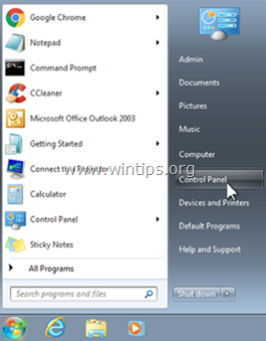
2. Двічі клацніть, щоб відкрити
- Додавання або видалення програм якщо у вас Windows XP Програми та можливості якщо у вас Windows 8, 7 або Vista.
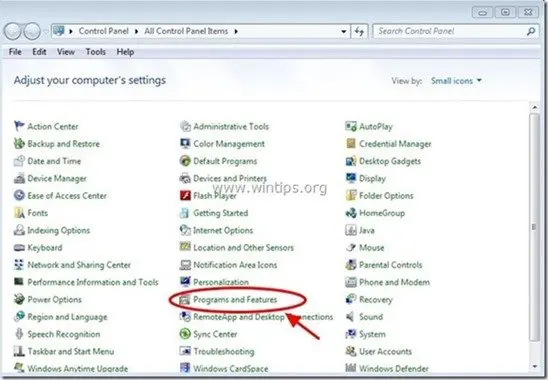
3. У переліку програм знайдіть та Видалити (деінсталювати) ці програми:
- Трубчастий диммер (ТОВ "Креатив Айленд Медіа") Будь-яка інша невідома заявка.
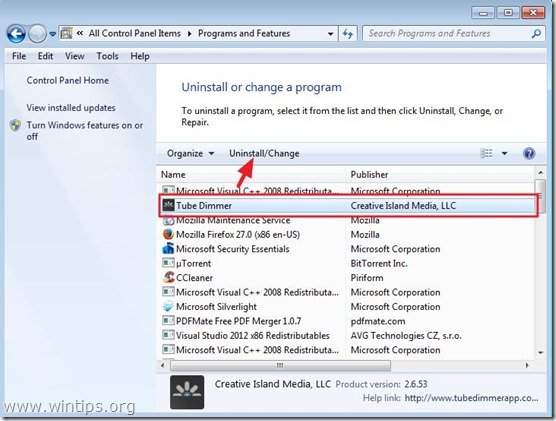
Крок 2: Очистіть рекламне ПЗ та небажані панелі інструментів браузера.
1. завантажте та збережіть на робочому столі утиліту "AdwCleaner".

2. закрийте всі відкриті програми і Подвійний клік відкрити "AdwCleaner" зі свого робочого столу.
3. Натисніть " Сканування ”.
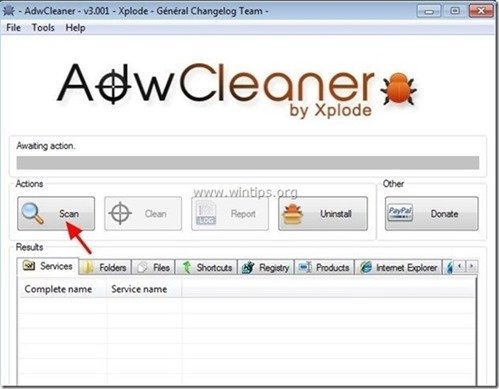
4. Після завершення сканування натисніть "Чисто " для видалення всіх небажаних шкідливих записів.
4. Натисніть " OK " за адресою " AdwCleaner - Інформація" і натисніть " OK "знову перезавантажити комп'ютер .
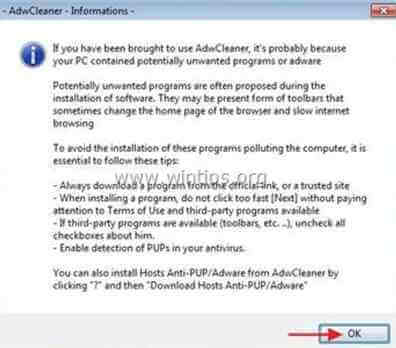
5. Коли ваш комп'ютер перезавантажиться, близький " Інформація про "AdwCleaner (readme) та перейти до наступного кроку.
Крок 3: Переконайтеся, що "Tube Dimmer" знаходиться в положенні видалено з вашого інтернет-браузера.
Internet Explorer, Google Chrome, Mozilla Firefox
Internet Explorer
Як видалити " Трубчастий диммер" з Internet Explorer.
1. У головному меню Internet Explorer натисніть: " Інструменти "  і виберіть " Керування доповненнями ”.
і виберіть " Керування доповненнями ”.
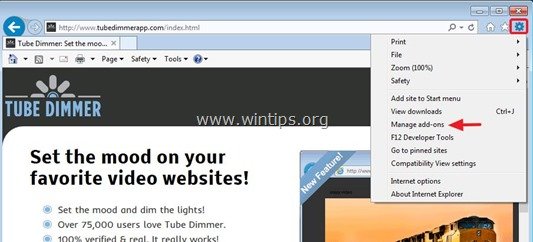
2. Обирайте "Панелі інструментів та розширення" на лівій панелі, а потім виберіть і Відключити наступні панелі інструментів і розширення з " ТОВ "Креатив Айленд Медіа ” видавець:
- Трубчастий диммер
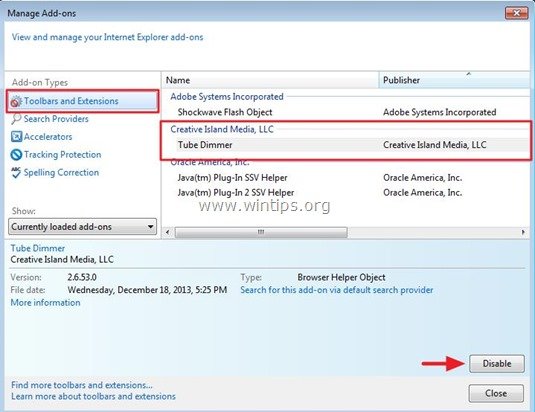
3. закрити всі вікна Internet Explorer і перезапуск ваш браузер .
4. Перейдіть до Крок 4.
Google Chrome
Як видалити "Трубчастий диммер ” з Google Chrome.
1. Відкрийте Google Chrome і перейдіть в меню Chrome  і виберіть " Налаштування ".
і виберіть " Налаштування ".
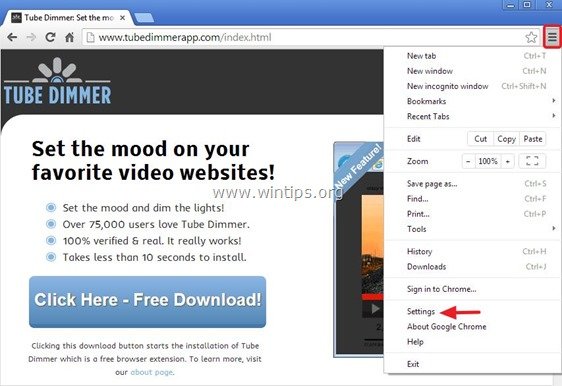
2. Виберіть " Розширення "зліва.

3. В " Розширення "варіанти, видалити " Трубчастий диммер " небажане розширення, натиснувши кнопку переробляти іконка праворуч.
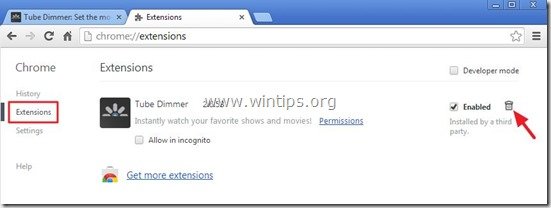
4. Закрийте всі вікна Google Chrome і перейти до Крок 4 .
Mozilla Firefox
Як видалити "Трубчастий диммер ” з Mozilla Firefox.
1. Натисніть на кнопку " Firefox" у верхньому лівому куті вікна Firefox і натисніть кнопку меню " Надбудови ”.
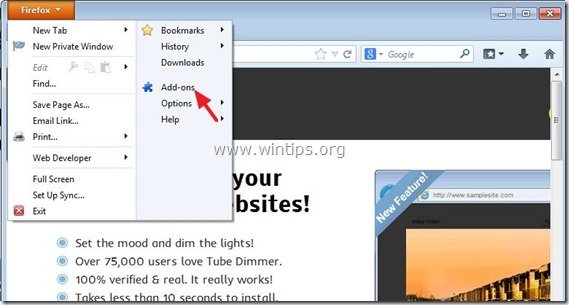
2. Обирайте "Розширення" зліва і потім видаліть непотрібні " Трубчастий диммер ” розширення, натиснувши клавішу " Відключити "Кнопка".

3. закрийте всі браузери Firefox Windows і перезапустіть Firefox.
4. Переходимо до наступний крок .
Крок 4. Очищення ваш комп'ютер від залишків зловмисні погрози.
Завантажити і встановлювати одна з найнадійніших БЕЗКОШТОВНИХ антивірусних програм на сьогоднішній день для очищення комп'ютера від решти шкідливих загроз. Якщо ви хочете залишатися постійно захищеними від існуючих і майбутніх загроз, ми рекомендуємо вам встановити Malwarebytes Anti-Malware PRO:
Захист від MalwarebytesTM
Видаляє шпигунські, рекламні та шкідливі програми.
Почніть безкоштовне завантаження зараз!
1. Біжи! Malwarebytes Anti-Malware" і дозвольте програмі оновитися до останньої версії та бази даних шкідливих програм, якщо це необхідно.
2. Коли на екрані з'явиться головне вікно "Malwarebytes Anti-Malware", виберіть кнопку " Виконайте швидке сканування ", а потім натисніть кнопку " Сканування " і дозвольте програмі просканувати вашу систему на наявність загроз.
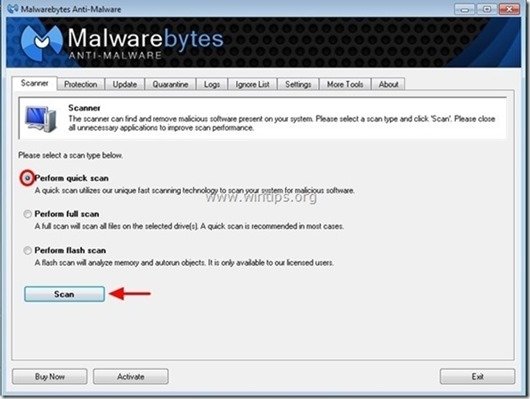
3. Після завершення сканування натисніть "ГАРАЗД. закрити інформаційне повідомлення, а потім преса в "Урядовому кур'єрі". "Показати результати" кнопку, щоб вид і видалити виявлені шкідливі загрози.
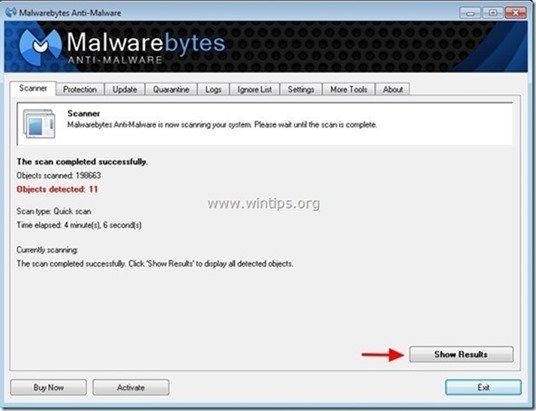 .
.
4. у вікні "Показати результати" перевірка - лівою кнопкою миші - всі заражені об'єкти а потім виберіть кнопку " Видалити вибране " і дозвольте програмі видалити вибрані загрози.
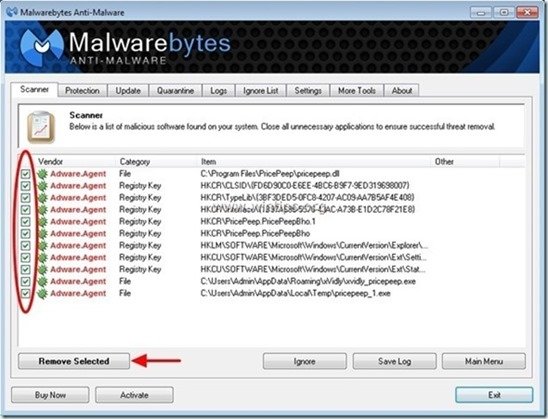
5. Коли процес вилучення заражених об'єктів буде завершено "Перезавантажте систему, щоб належним чином видалити всі активні загрози"
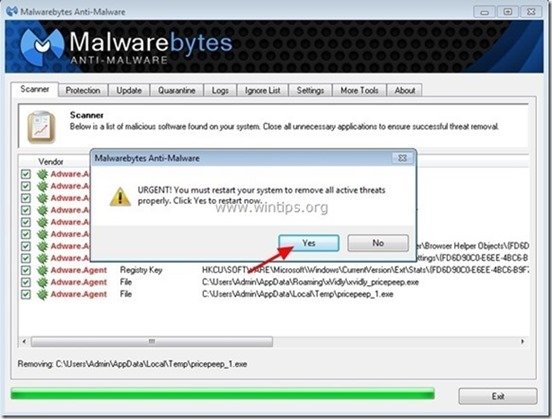
6. Продовжити читання наступний крок.
Крок 5. Видалення небажаних файлів і записів.
Використовуйте " CCleaner " і перейдіть до програми чистий вашу систему з тимчасової інтернет-файли і недійсні записи в реєстрі*.
* Якщо ви не знаєте, як встановити та користуватися "CCleaner", ознайомтеся з цією інструкцією .

Енді Девіс
Блог системного адміністратора про Windows